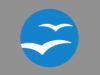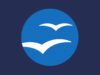OpenOffice download
OpenOffice è una suite per la produttività gratuita e open source che rappresenta una delle più interessanti alternative “libere” a Microsoft 365. Fino a qualche tempo fa era la migliore in assoluto, oggi però a contendergli il titolo c'è LibreOffice, un'altra suite “libera” nata da una sua “costola”, con cui condivide parte del codice sorgente. Comunque, OpenOffice è compatibile non solo con Windows, ma anche con macOS e Linux, e permette di fare quasi tutto quello che risulta essere fattibile con i celeberrimi software dell'azienda di Redmond.
Al suo interno, infatti, è possibile trovare applicazioni per l'elaborazione di testi, lo sviluppo di fogli di calcolo, la gestione di database, la creazione di presentazioni e molto altro ancora. È altresì in grado di generare file PDF partendo da qualsiasi documento stampabile e può leggere, modificare o addirittura creare file in formato .docx, .xlsx e così via.
OpenOffice è completamente in italiano, include un controllore ortografico molto efficiente e non richiede alcun tipo di registrazione o autenticazione social per essere utilizzato. Insomma è quasi perfetto, fatta eccezione per qualche problemino di compatibilità e qualche piccola funzione mancante rispetto al cosiddetto “pacchetto office”. Fossi in te mi metterei subito all'opera e vedrei come eseguire il download di OpenOffice seguendo le istruzioni riportate di seguito.
Indice
Informazioni preliminari
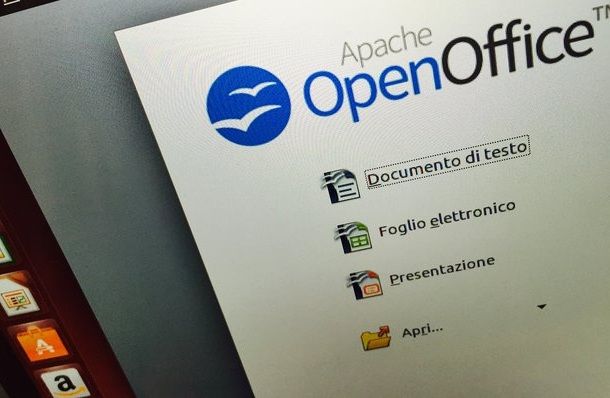
Prima di entrare nel vivo della guida e, dunque, prima di andare a scoprire come effettuare il download di OpenOffice, ci sono alcune informazioni preliminari che mi sembra doveroso fornirti, per fare in modo che non si verifichino intoppi.
Quello a cui mi riferisco, per essere precisi, sono i requisiti minimi richiesti per far funzionare il programma correttamente su Windows, macOS e Linux. Li trovi riportati qui sotto. Assicurati che il tuo computer riesca a soddisfarli.
Windows
- Sistema operativo: Windows 2000 (Service Pack 2 o superiore), Windows XP, Windows 2003, Windows Vista, Windows 7, Windows 10 e successivi
- RAM: almeno 256 MB (512 MB RAM consigliati)
- Spazio libero su disco: almeno 650 MB per un'installazione normale (comprensiva di JRE) tramite download. Dopo l'installazione e l'eliminazione dei file temporanei d'installazione, OpenOffice occuperà circa 440 MB
- Risoluzione: 1024 x 768 pixel o superiore con almeno 256 colori
macOS
- Sistema operativo: macOS 10.4 (Tiger) o superiore
- Processore: Intel (funziona anche sui Mac con processori Apple Silicon tramite Rosetta 2)
- RAM: 12 MB
- Spazio libero su disco: 400 MB
- Risoluzione: 1024 x 768 pixel o superiore con almeno 16M di colori
Linux
- Sistema operativo: Linux kernel 2.4 o superiore, glibc2 versione 2.3.2 o superiore
- RAM: 256 MB (512 MB consigliati)
- Spazio libero su disco: 400 MB di spazio libero su disco
- Risoluzione: Server X con risoluzione 1024 x 768 pixel o superiore con almeno 256 colori
Per avere maggiori informazioni sui requisiti minimi, ti invito a consultare questa pagina del sito Internet ufficiale di OpenOffice.
OpenOffice download: Italiano
A questo punto, direi che possiamo entrare nel vivo del tutorial e, dunque, andare a scoprire come effettuare il download di OpenOffice sul computer. Di seguito trovi spiegato come procedere su Windows, macOS e Linux. Non temere, è un vero e proprio gioco da ragazzi, hai la mia parola.
OpenOffice download per Windows
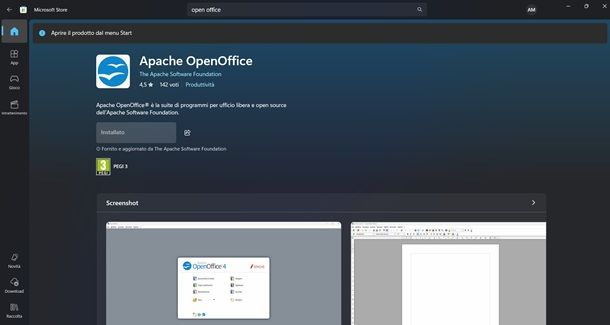
Se utilizzi un computer con sistema operativo Windows, collegati a questa pagina del Microsoft Store e clicca sul pulsante Scarica per avviare il download del file d'installazione di OpenOffice.
Terminato il download, apri il file .exe ottenuto, conferma l'avvio cliccando su Sì quando richiesto e attendi il completamento della procedura d'installazione. Al termine, chiudi pure la finestra e troverai l'icona di OpenOffice direttamente sul desktop: ti basta dunque fare un doppio clic sulla stessa per avviare il programma.
In alternativa, puoi accedere direttamente al Microsoft Store, digitare OpenOffice nella barra di ricerca collocata in alto e premere Invio. Clicca poi sul primo risultato pertinente e premi sul pulsante Installa nella pagina del Microsoft Store dedicata a OpenOffice. Una volta completato il download e terminata l'installazione, potrai avviare il programma tramite l'icona di OpenOffice presente sul desktop.
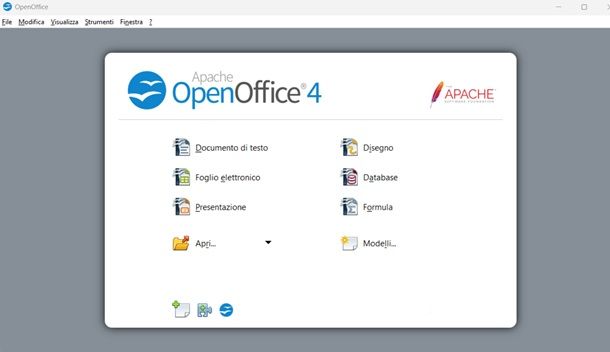
A questo punto, una volta visualizzata la finestra del programma, compila il modulo che viene proposto e clicca poi su Fine. Ora, puoi scegliere il tipo di documento da creare: documento di testo, foglio elettronico, presentazione, disegno, database e formula. Ad ogni modo, puoi anche avviare direttamente le singole applicazioni di OpenOffice selezionando i relativi collegamenti nel menu Start di Windows. Se non sai quali sono le applicazioni incluse in OpenOffice e le funzionalità che offrono, eccoti un breve sunto.
- OpenOffice Writer — è l'applicazione dedicata al word processing, l'alternativa a Word. Consente di aprire, modificare e creare documenti DOC/DOCX, RTF e ODF.
- OpenOffice Calc — il programma destinato ai fogli di calcolo, l'alternativa a Excel. Supporta tutti i formati di file del software Microsoft più quelli open document (ODS e OTS).
- OpenOffice Impress — permette di realizzare presentazioni, come PowerPoint, partendo da zero o usando dei template pronti all'uso. Supporta tutti i formati di file della controparte Microsoft.
- OpenOffice Base — l'applicazione di OpenOffice destinata alla gestione dei database.
- OpenOffice Draw — si tratta di un software destinato alla creazione di contenuti stampabili, quali volantini, brochure, bigliettini ecc. L'alternativa a Microsoft Publisher per dirla in parole povere. Installando un'apposita estensione può modificare anche i file PDF.
- OpenOffice Math — è il componente di OpenOffice per le equazioni matematiche.
L'utilizzo di tutti i programmi inclusi in OpenOffice è estremamente intuitivo, difatti la loro interfaccia utente non è molto diversa da quella delle vecchie versioni di Microsoft Office.
Comunque, se vuoi modificare l'associazione di un tipo di file (es. DOCX) in modo che questo venga aperto automaticamente da OpenOffice, fai clic destro su un qualsiasi file del tipo che vuoi associare al programma e seleziona la voce Proprietà dal menu che compare. Nella finestra che si apre, premi quindi sul pulsante Cambia, scegli la voce relativa a una delle applicazioni di OpenOffice, clicca su Imposta predefinito e il gioco è fatto.
Per avere maggiori informazioni su come cambiare programma predefinito, leggi pure la mia guida tematica. Inoltre, ti segnalo che sul mio blog ho scritto diverse guide su OpenOffice, come ad esempio quelle su come creare una presentazione con OpenOffice e su come numerare le pagine con OpenOffice.
OpenOffice download per Mac
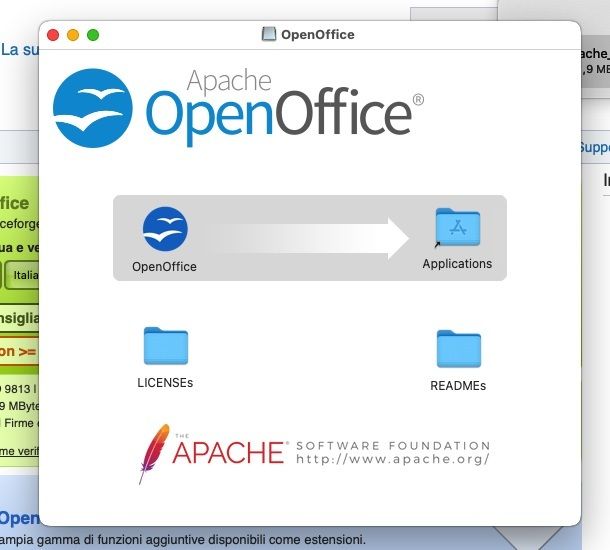
Se stai utilizzando un Mac, collegati al sito ufficiale di OpenOffice, clicca sulla voce download, verifica che nei tre menu a tendina in alto siano selezionati il sistema operativo corretto, la lingua italiana e la versione più recente del software, dopodiché clicca su Scarica versione completa (consigliato) per ritrovarti davanti alla pagina di Source Forge, dunque, attendi l'avvio automatico del download del file d'installazione.
Una volta scaricato il pacchetto .dmg, aprilo e trascina l'icona di OpenOffice nella cartella Applications di macOS. Attendi quindi il completamento dell'installazione, poi apri il Launchpad e clicca sull'icona di OpenOffice per avviare il programma.
Al primo avvio, macOS potrebbe bloccare l'esecuzione dell'applicazione. In tal caso, clicca sull'icona della mela situata in alto a sinistra, seleziona la voce Impostazioni di Sistema e, dalla barra laterale, accedi alla sezione Privacy e sicurezza. Scorri verso il basso fino a trovare il messaggio relativo al blocco di OpenOffice e clicca su Apri comunque. Nella finestra che compare, premi nuovamente su Apri comunque, inserisci la password del Mac e premi Invio.
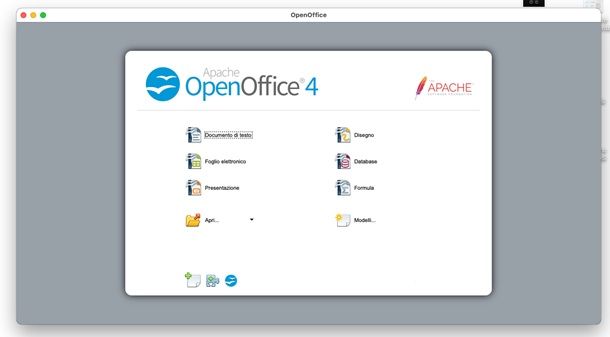
Terminata questa procedura, verrà visualizzata la schermata di benvenuto di OpenOffice e potrai iniziare a utilizzare il programma. La versione Mac di OpenOffice non permette però di avviare le singole applicazioni della suite (a meno che non si faccia doppio clic su un file associato a queste ultime). Per cui, per avviare Writer, Calc o qualsiasi altra applicazione inclusa in OpenOffice bisogna lanciare OpenOffice dalla cartella Applicazioni di macOS (oppure dal Launchpad o da Spotlight) e bisogna poi scegliere il tipo di file da creare: Documento di testo, Foglio elettronico, Presentazione ecc..
Per il resto, il funzionamento di OpenOffice è identico a quello che ti ho illustrato nel passo precedente per la variante Windows della suite. Anche l'interfaccia di Writer, Calc e soci è praticamente identica a quella delle controparti studiate per il sistema operativo di casa Microsoft.
Se vuoi modificare l'associazione di un tipo di file per aprirlo automaticamente con OpenOffice, fai clic destro su un qualsiasi file del tipo che vuoi associare alla suite e seleziona la voce Ottieni informazioni dal menu che compare. Nella finestra che si apre, espandi il campo Apri con, seleziona la voce relativa a OpenOffice dal menu a tendina sottostante, premi sul pulsante Modifica tutto e poi clicca su Continua per salvare i cambiamenti.
OpenOffice download per Linux

Se ti stai chiedendo come effettuare il download di OpenOffice su Linux, ti comunico che su alcune distribuzioni, come ad esempio su Ubuntu (che è una tra quelle maggiormente diffuse), c'è già LibreOffice, un'altra suite d'ufficio gratuita e open source nata proprio da una “costola” di OpenOffice (e, a meno che tu non abbia particolari esigenze, io personalmente ti consiglio di continuare a usare LibreOffice su Ubuntu).
Ciò detto, nulla ti impedisce di installare OpenOffice sul tuo computer ed eventualmente di tenere anche LibreOffice, nel caso in cui fosse presente. Se però vuoi evitare di mantenere entrambi i programmi, puoi eventualmente decidere di rimuovere LibreOffice dal PC. Sia in un caso che nell'altro, occorre agire da riga di comando.
Per cui, provvedi in primo luogo ad aprire il Terminale, facendo clic sul pulsante Mostra applicazioni (quello con il quadrato e i pallini) che trovi sulla barra Dock e selezionando la relativa icona (quella con la finestra nera e la riga di codice) annessa alla schermata successiva.
Nella finestra del Terminale che compare, se desideri installare OpenOffice in aggiunta a LibreOffice immetti il comando sudo rm /usr/bin/soffice, schiaccia il tasto Invio sulla tastiera e immetti la password relativa al tuo account utente, in modo da rimuovere il link simbolico “/usr/bin/soffice” che potrebbe causare dei conflitti tra le due suite.
Invece, se preferisci installare OpenOffice al posto di LibreOffice, immetti nel Terminale il comando sudo apt-get purge libreoffice* per eliminare così il programma dal tuo PC.
Dopo aver compiuto i passaggi di cui sopra, per eseguire il download di OpenOffice visita il sito Web del programma, clicca sul collegamento download e, nella nuova pagina che si apre, verifica che nei menu a tendina in alto risulti selezionata la versione di Linux corretta che stai usando, la lingua italiana e la versione più recente di OpenOffice, dopodiché premi sul pulsante Scarica versione completa (consigliato).
A download avvenuto, estrai il pacchetto tar.gz appena ottenuto nella cartella Home di Ubuntu, recati nella relativa cartella DEBS e installa i pacchetti presenti all'interno, facendo doppio clic su ciascuno di essi e premendo sul pulsante Installa. Per velocizzare l'operazione, apri un Terminale nella cartella (fai clic destro in un “punto vuoto” della stessa e clicca Apri nel Terminale) e digita il comando sudo dpkg -i *.deb, dai Invio e tutti i pacchetti dovrebbero così installarsi.
Se nel fare ciò vedi comparire dei messaggi d'errore sullo schermo, prendi nota del nome del pacchetto .deb che sta dando problemi e forzane l'installazione impartendo il comando ssudo dpkg -i -force-all pacchetto.deb nel Terminale.
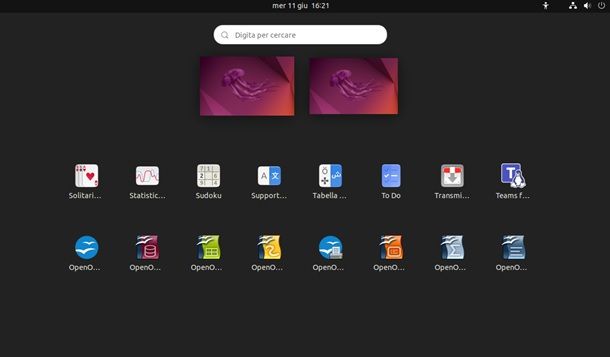
Una volta installati questi pacchetti, recati nella cartella desktop-integration e apri un Terminale da questa cartella. Adesso, digita il comando sudo dpkg -i [nome dell'archivio], dai Invio avendo cura di sostituire “nome dell'archivio” con il nome esatto dell'archivio. Nel mio caso il comando completo è stato sudo dpkg -i openoffice4.1-debian-menus_4.1.15-9813_all.deb. A questo punto, tutti i programmi della suite dovrebbero essere pronti all'uso.
Completato il processo di download e installazione di OpenOffice, potrai avviare il programma selezionando la relativa icona che trovi nell'elenco delle applicazioni installate sul computer. In questo caso puoi scegliere di aprire OpenOffice e poi selezionare il tipo di documento che vuoi creare oppure puoi decidere di aprire direttamente il programma di tuo interesse, come ad esempio Writer o Calc.
Se hai necessità di modificare l'associazione di un tipo di file per aprirlo in automatico con OpenOffice, fai clic destro su un qualsiasi file del tipo che vuoi associare al programma e seleziona la voce Proprietà dal menu che compare. Nella finestra che si apre, seleziona la scheda Apri con, quindi la voce relativa a OpenOffice e premi sul pulsante Imposta come predefinita per salvare le modifiche.
OpenOffice download: smartphone e tablet
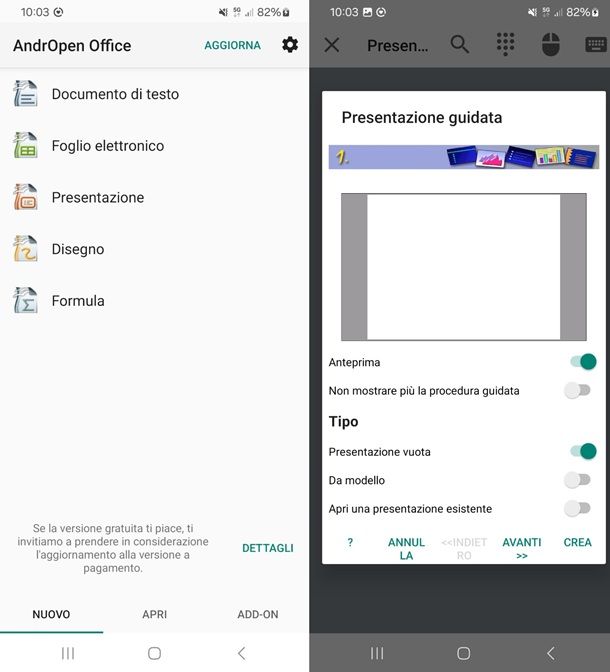
Vuoi installare OpenOffice su uno smartphone o un tablet? Sappi che è possibile farlo anche su dispositivi Android e iOS/iPadOS, grazie all'app AndrOpen Office per Android e AO Office per i dispositivi Apple. Tieni però presente che si tratta di un porting non ufficiale della versione desktop di OpenOffice.
Per installare l'app su Android, accedi a questa pagina del Google Play Store oppure apri il Play Store, cerca AndrOpen Office e seleziona il risultato pertinente. Pigia poi su Installa e, al termine del download, premi su Apri per avviare l'app.
Se utilizzi un iPhone o un iPad, collegati a questa pagina dell'App Store oppure apri l'App Store, digita AO Office nella barra di ricerca, seleziona il primo risultato pertinente e premi su Ottieni. Conferma l'installazione tramite Face ID, Touch ID o password dell'ID Apple, e infine premi su Apri.
L'interfaccia e le funzioni offerte da queste app sono abbastanza simili a quelle della versione desktop, quindi, se hai già familiarità con la versione per PC, non dovresti incontrare particolari difficoltà nel loro utilizzo.
Ti segnalo, infine, che entrambe le versioni sono disponibili in forma gratuita. Tuttavia, se desideri sbloccare funzionalità aggiuntive come l'accesso ai cloud storage o l'esportazione in PDF, puoi acquistare la Professional Version su Android o AO Office Pro su iOS/iPadOS al prezzo una tantum di 19,99 euro.

Autore
Salvatore Aranzulla
Salvatore Aranzulla è il blogger e divulgatore informatico più letto in Italia. Noto per aver scoperto delle vulnerabilità nei siti di Google e Microsoft. Collabora con riviste di informatica e cura la rubrica tecnologica del quotidiano Il Messaggero. È il fondatore di Aranzulla.it, uno dei trenta siti più visitati d'Italia, nel quale risponde con semplicità a migliaia di dubbi di tipo informatico. Ha pubblicato per Mondadori e Mondadori Informatica.